(劳动用工备案管理信息系统)-用户操作手册-用人单位分
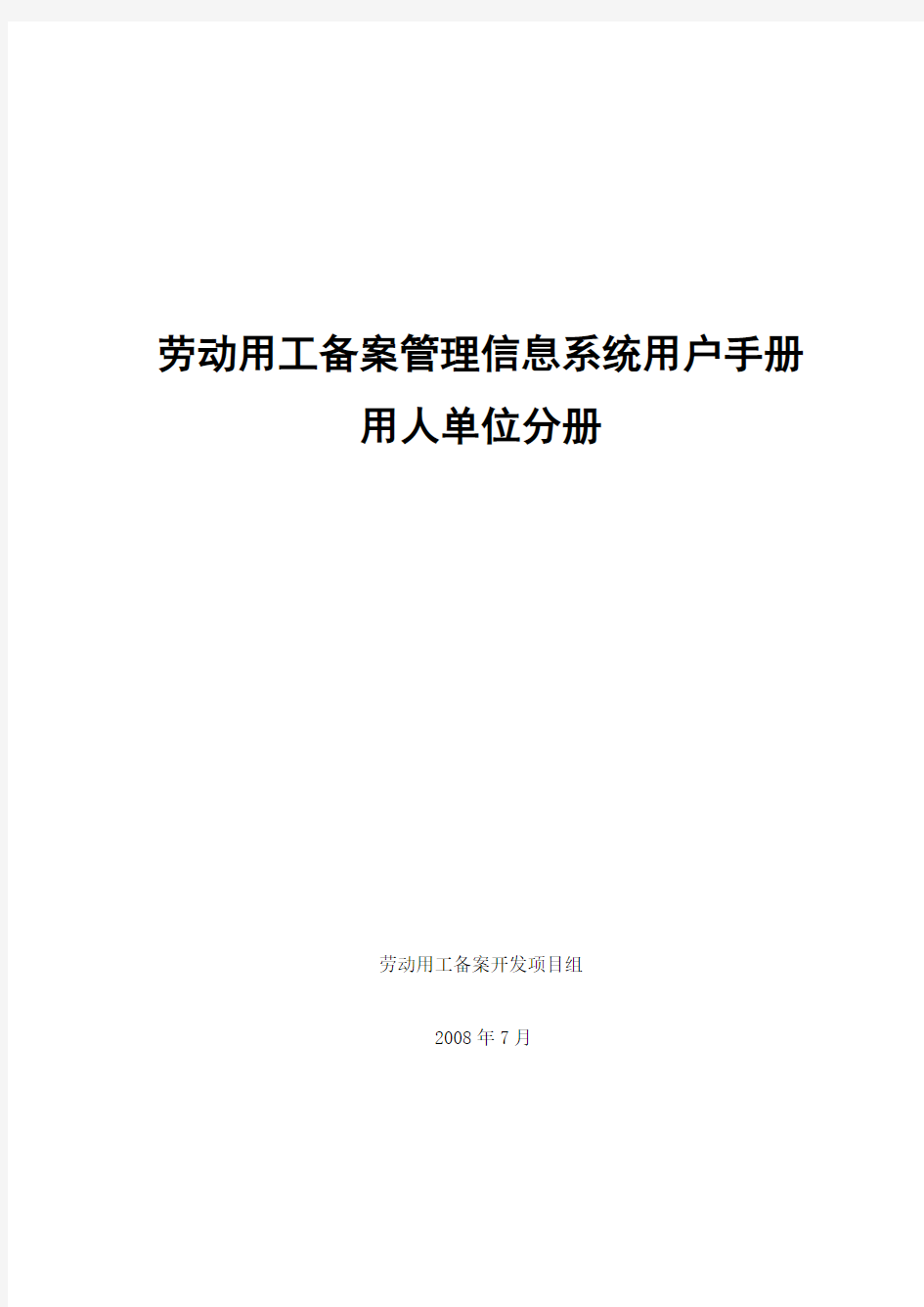
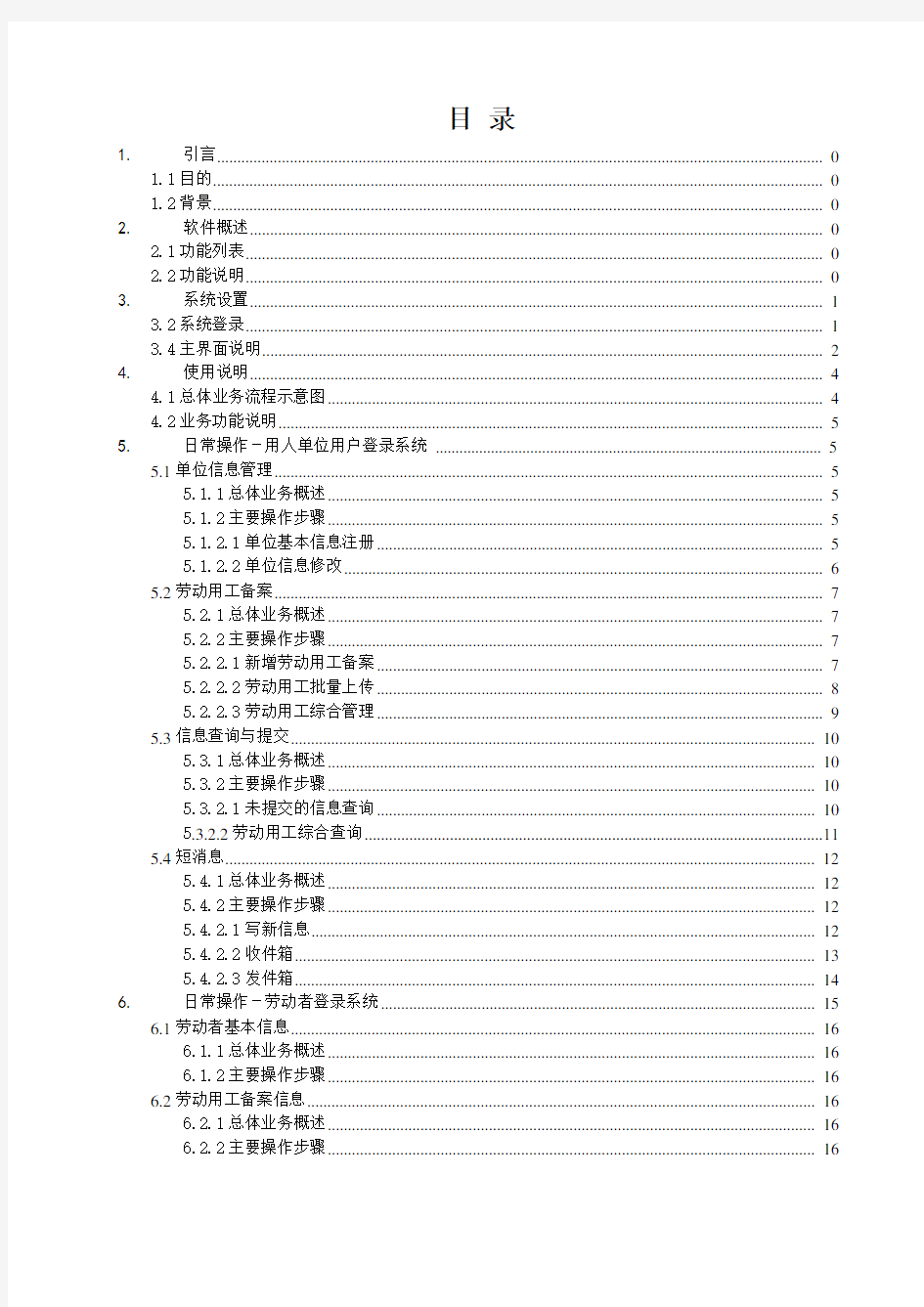
劳动用工备案管理信息系统用户手册
用人单位分册
劳动用工备案开发项目组
2008年7月
目录
1.引言 0
1.1目的 0
1.2背景 0
2.软件概述 0
2.1功能列表 0
2.2功能说明 0
3.系统设置 (1)
3.2系统登录 (1)
3.4主界面说明 (2)
4.使用说明 (4)
4.1总体业务流程示意图 (4)
4.2业务功能说明 (5)
5.日常操作-用人单位用户登录系统 (5)
5.1单位信息管理 (5)
5.1.1总体业务概述 (5)
5.1.2主要操作步骤 (5)
5.1.2.1单位基本信息注册 (5)
5.1.2.2单位信息修改 (6)
5.2劳动用工备案 (7)
5.2.1总体业务概述 (7)
5.2.2主要操作步骤 (7)
5.2.2.1新增劳动用工备案 (7)
5.2.2.2劳动用工批量上传 (8)
5.2.2.3劳动用工综合管理 (9)
5.3信息查询与提交 (10)
5.3.1总体业务概述 (10)
5.3.2主要操作步骤 (10)
5.3.2.1未提交的信息查询 (10)
5.3.2.2劳动用工综合查询 (11)
5.4短消息 (12)
5.4.1总体业务概述 (12)
5.4.2主要操作步骤 (12)
5.4.2.1写新信息 (12)
5.4.2.2收件箱 (13)
5.4.2.3发件箱 (14)
6.日常操作-劳动者登录系统 (15)
6.1劳动者基本信息 (16)
6.1.1总体业务概述 (16)
6.1.2主要操作步骤 (16)
6.2劳动用工备案信息 (16)
6.2.1总体业务概述 (16)
6.2.2主要操作步骤 (16)
1.引言
1.1目的
为使劳动用工备案管理信息系统的用户能够正确使用该系统,特编制本手册。读者对象为各级劳动用工备案业务办理机构用户。
1.2背景
为了进一步贯彻落实《劳动合同法》,加强劳动用工管理,规范劳动用工秩序,全面推进劳动合同制度实施,维护劳动者和用人单位的合法权益,促进劳动关系和谐稳定,人力资源和社会保障部决定建立劳动用工备案制度,开发劳动用工备案信息管理系统,以期在全国范围内全面建立和实施这项制度。
表格 1-1:背景
2.软件概述
2.1功能列表
2.2功能说明
根据劳动用工备案管理信息系统的用户类型,将劳动用工备案管理信息系统分为三个大的功能模块:管理机构功能模块、用人单位功能模块、劳动者功能模块。
具体流程:
(1) 用人单位注册登记,新成立用人单位或未登记注册劳动用工备案的用人单位通过互联网进行“单位注册登记”;登记注册完成后,携带证明材料到劳动用工管理机构办理登记注册手续;劳动用工管理机构信息核对成功后,用人单位可以凭用户名及密码登录劳动用工备案管理信息系统。
(2) 用人单位管理;用人单位登录系统后,可以对单位信息进行维护,可以进行“单位基本信息修改、单位注销”操作。
(3) 劳动者管理,用人单位登录系统后,为本单位未进入劳动用工备案管理信息系统的劳动者(未曾登记的劳动者)做“个人基本信息登记”或对已进入系统劳动者信息进行维护:“个人基本信息变更”;个人基本信息登记完成后,可以对该劳动者的劳动用工信息进行备案。
(4) 劳动用工备案管理,用人单位登录系统后,对已办理个人基本信息登记的劳动者做“新增劳动用工备案”;对已办理“新签劳动合同备案”的劳动者进行“劳动合同变更备案、劳动合同续签备案、劳动合同解除备案、劳动合同终止备案”。
(5) 用人单位管理, 劳动用工管理机构代用人单位,为新成立用人单位或未进行劳动用工备案的用人单位做“单位基本信息登记”;对已登记过的用人单位,可以进行“单位基本信息变更、单位注销、单位合并分立、单位用户管理”。
(6)劳动者管理,劳动用工管理机构代已办理“单位基本信息登记”的用人单位,为本单位未进入劳动用工备案管理信息系统的劳动者(未曾登记的劳动者)做“个人基本信息登记”或对已进入系统劳动者信息进行维护:“个人基本信息变更”;个人基本信息登记完成后,可以对该劳动者的劳动用工信息进行备案。
(7)劳动用工备案管理,劳动用工管理机构代已办理“单位基本信息登记”的用人单位,对已办理个人基本信息登记的劳动者做“新增劳动用工备案”;对已办理“新签劳动合同备案”的劳动者进行“劳动合同变更备案、劳动合同续签备案、劳动合同解除备案、劳动合同终止备案”。
(8)集体合同管理,集体合同信息管理。
(9)信息核对管理,对用人单位提交的数据进行核对,包括“单位注册登记、单位基本信息变更、单位注销、个人基本信息登记、个人基本信息变更、新增劳动合同备案、新签劳动合同备案、劳动合同变更备案、劳动合同续签备案、劳动合同终止备案、劳动合同解除备案”。
3.系统设置
3.2系统登录
对IE浏览器设置完成后,就可以登录系统了。在IE地址栏中输入系统统一的WEB服务器访问地
址,如,回车即出现系统登录界面:
在登录界面输入用户名及口令进入系统;
3.4主界面说明
登陆系统后进入主界面(如下图),主界面中上侧显示功能导航树,左侧区域显示登陆信息和待处理工作提示;
在任何操作界面,都可点击[首页]按钮,回复到初始登陆主界面点击〔退出〕按钮系统退出并返回到登录界面。
4.使用说明
4.1总体业务流程示意图
4.2业务功能说明
总体业务流程可分为:
用人单位用户登录系统之后的操作流程,用人单位功能模块主要是用工单位用户可以在用工备案信息管理子系统中,登记本单位基本信息,申报本单位的劳动用工备案信息,可以维护和查询本单位基本信息和用工备案信息,用工单位办理的用工备案登记业务由相应的人力资源和社会保障部门进行管理;并且可以与机构用户和劳动者进行互动交流,在目录(5. 单位用户登录系统)模块中进行了详细的介绍。
劳动者登录系统之后的操作流程,劳动者可以通过Internet访问劳动用工备案管理信息系统,但是在劳动者访问使用系统之前,劳动者首先需在劳动用工管理机构办理完成登记注册手续。在完成上述手续之后,管理机构会根据劳动者的公民身份证号码登录劳动用工备案管理信息系统,成功登录系统之后,劳动者方可使用劳动用工备案管理信息系统。劳动者可以通过劳动用工备案管理信息系统进行劳动者个人基本信息查询,劳动合同备案信息查询等操作。在目录(6. 劳动者登录系统)模块中进行了详细的介绍。
5.日常操作-用人单位用户登录系统
用人单位功能模块主要是用工单位用户可以在用工备案信息管理子系统中,登记本单位基本信息,申报本单位的劳动用工备案信息,可以维护和查询本单位基本信息和用工备案信息,用工单位办理的用工备案登记业务由相应的人力资源和社会保障部门进行管理;并且可以与机构用户和劳动者进行互动交流。
5.1单位信息管理
5.1.1总体业务概述
用人单位管理功能主要是负责管理本单位的基本信息的注册、登记,对本单位基本信息的变更、注销等操作并且可以查询本单位的基本信息;对本单位职工花名册进行打印,用于了解本单位的基本情况。
5.1.2主要操作步骤
5.1.2.1单位基本信息注册
如果用人单位没有进行注册,则填写注册信息,然后通过审核校验,如果通过审核校验则进行下一步的
操作,未通过则重新填写.点击界面首页的注册按钮,进入单位信息注册界面,如下图所示
图表1单位信息注册界面
注:
●进行用人单位基本信息登记和用人单位用户注冊。
●输入用人单位的组织机构代码后,系统会自动搜索数据库,查找该单位信息是否已经存在。
●建议使用“组织机构代码”作为“单位用户名”。
5.1.2.2单位信息修改
登录到单位系统之后首先对单位信息进行修改,如下图所示
图表2单位信息修改界面
注:
●填写消息内容,其中带* 号的为必录项。。
●点击保存按钮,校验保存修改之后单位信息
5.2劳动用工备案
5.2.1总体业务概述
新增劳动用工备案,劳动用工批量上传,劳动用工综合管理等功能
5.2.2主要操作步骤
5.2.2.1新增劳动用工备案
如下图所示增加一条劳动用工备案信息
图表3新增劳动用工备案
注:
●系统的带“*”号的,为必填项。
●本页可以进行劳动用工新增管理。
●输入劳动者的证件类型及号码,点击“提取数据”,可以对劳动者数据进行加载。如果系统中已
经存在该人信息,则可以将该人数据调出并显示。
●填写完信息后,点击“保存”,对填写数据进行校验保存。
5.2.2.2劳动用工批量上传
如下图所示
图表4劳动用工批量上传界面
注:
点击“浏览”按钮选择要导入的Excle文件或者DBF文件,点击“上传Excle”“上传DBF”,后台会对上传的劳动者信息进行数据校验,分别生成待核对数据,核对未通过数据。点击“提交待核对数据”对已经校验通过的劳动者信息进行提交入库。点击“删除核对未通过数据”可以删除核对未通过的劳动者信息,点击“删除全部数据”可以在删除核对未通过数据的同时,删除未提交待核对的数据
5.2.2.3劳动用工综合管理
如下图所示
图表5劳动用工综合管理
注:
●系统的带“*”号的,为必填项。
●本页可以进行劳动合同管理,可以对劳动合同进行变更、续订、终止、解除操作。
●填写完信息后,点击“保存”,对填写数据进行校验保存。
●详细操作同管理机构功能模块—劳动用工综合管理
5.3信息查询与提交
5.3.1总体业务概述
查询新增的劳动用工人员信息及与该用人单位有劳动合同关系的劳动者信息
5.3.2主要操作步骤
5.3.2.1未提交的信息查询
查询界面如下图所示
图表6未提交的信息查询
注:
●根据条件查询与该用人单位有劳动合同关系的劳动者信息。
●选中劳动者信息,可以对该劳动者的相关信息进行维护操作。
●点击“修改”按钮修改新增的劳动者信息,或者是机构审核未通过的信息
●点击“提交”“全部提交”按钮提交所有数据到机构就行核对。
5.3.2.2劳动用工综合查询
查询页面如下图所示
图表7劳动用工综合查询
注:
点击查看明细,查看劳动用工详细信息
5.4短消息
5.4.1总体业务概述
支持用户在站内发布一些简单的信息
5.4.2主要操作步骤
5.4.2.1写新信息
进入写新信息界面,如下图所示
注:
●点击“添加”按钮或按快捷键ALT+J,选择接收消息的人员。
●点击“清空”按钮,删除所有已经选择的人员。
●填写消息内容,其中带* 号的为必录项。
5.4.2.2收件箱
点击菜单栏收件箱按钮进入收件箱查询界面,如下图所示
注:
●收件箱:存放用户收到的所有消息,其中带有“new”标志的是未读消息。可以根据条件查询已收
消息。
●单击消息的“标题”列或双击消息行,可查看详细内容
●根据复选框多选消息,点击“标记为已读”按钮,可将所选消息标记为已读
●根据复选框多选消息,点击“删除”按钮,可删除消息.
5.4.2.3发件箱
如下图所示
注:
●发件箱:存放用户已发送的所有消息,可以根据条件查询已发消息
●单击消息的“标题”列或双击消息行,可查看详细内容
●根据复选框多选消息,点击“删除”按钮,可删除消息.
6.日常操作-劳动者登录系统
劳动者可以通过Internet访问劳动用工备案管理信息系统,但是在劳动者访问使用系统之前,劳动者首先需在劳动用工管理机构办理完成登记注册手续。在完成上述手续之后,劳动者的通过公民身份证号码登录劳动用工备案管理信息系统,成功登录系统之后,劳动者方可使用劳动用工备案管理信息系统。劳动者可以通过劳动用工备案管理信息系统查看劳动者基本信息及劳动用工备案信息。
6.1劳动者基本信息
6.1.1总体业务概述
●劳动者通过劳动者基本信息查看功能,可查看的基本信息包括姓名、性别、证件号码、出生日
期、文化程度、民族、社保号、户籍所行政区划、户籍种类、现地址、联系电话、初次参加工作年份等劳动者个人基本信息。
6.1.2主要操作步骤
进入劳动者信息查看界面。如下图所示:
注:
●该页面显示劳动者登记的基本信息。
●劳动者已经完成了个人基本信息的登记注册
●劳动者在成功登录进入劳动用工备案管理信息系统,才可以使用此功能。
6.2劳动用工备案信息
6.2.1总体业务概述
劳动者登录进入系统后,通过系统中的劳动合同备案信息查看功能,可以查看劳动者最近的一期劳动合同备案信息。劳动合同备案信息查看功能可根据劳动者是否签订了劳动合同来提供不同的查看结果。
6.2.2主要操作步骤
进入劳动用工备案查看界面,如下图所示
注:
●劳动者劳动用工备案信息显示页面。
●劳动者已经完成了个人基本信息的登记注册。
●劳动者在成功登录进入劳动用工备案管理信息系统,才可以使用此功能。
●劳动者通过此功能只可查看自己最近一期的劳动合同备案信息。
劳动合同备案,劳动用工备案
篇一:劳动用工备案操作步骤 劳动用工备案操作流程 1、初次备案的单位,请携带营业执照、组织机构代码证、税务登记证复印件一套(所有原件出示)及劳动用工备案管理系统用人单位网上开户申请表一份。若单位使用自制版劳动合同书,请一并携带到劳动关系科(318室)送审。 2、办理劳动合同签订备案,劳动合同终止、解除备案的单位必须先在网上进行用工登记备案,然后再进行纸质备案。 1)网上备案: 信息录入:点击或是进行信息录入。信息录入时要认真核对,避免录入错误,一旦录入有误,请携带错误人员的劳动合同书一份到劳动关系科修改。 解除、终止:请点击 查询进行处理。 注意事项: ①信息录入时两种方式任选一种。使用批量上传时,请在批量上传界面下载“excel模板下载“,并严格按照模板中的格式录入。,输入职工信息查询或是直接点击②批量上传完成后,点击“提交待核对数据” ③人力资源服务机构中有劳务派遣人员的在“职工类别”中选择“在岗人员”。 信息提交:录入完成后。点击左方提交按钮。 2)纸质备案所需资料: 劳动合同签订备案: ①职工花名册一式两份 ②劳动合同书一式两份 劳动合同终止、解除备案: ①解除、终止劳动合同花名册一式两份 ②备案的劳动合同书原件一份 ③解除、终止劳动合同通知书一式四份篇二:劳动用工备案办理流程附件2: 劳动用工备案办理流程 一、劳动合同的签订 (一)用人单位招用职工的备案程序 1、用人单位依法取得的营业执照或登记证书或未依法取得营业执照或者登记证书的分支机构持用人单位的授权委托书; 2、用人单位组织机构代码证复印件; 3、就业服务机构的招用职工登记表,劳动者本人的《辽宁省就业失业登记证》; 4、劳动合同文本一式两份; 5、已填写并加盖用人单位公章的《劳动合同登记手册》、《劳动用工备案表》; 6、备案部门要求的其他手续。 新办用人单位应当自领取营业执照或批准成立之日起30日内,到有管辖权的人力资源社会保障(劳动保障)行政部门办理劳动用工备案手续。用人单位招用人员应当在招用后30日内到有管辖权的人力资源社会保障(劳动保障)行政部门办理劳动用工备案手续。经审查后,由人力资源社会保障(劳动保障)行政部门在《劳动合同登记手册》、《劳动用工备案表》上加盖劳动用工备案专用章,并注明备案日期。 (二)用人单位与职工续订劳动合同的备案程序1、用人单位依法取得的营业执照或登记证书或未依法取得营业执照或者登记证书的分支机构持用人单位的授权委托书; 2、用人单位组织机构代码证复印件; 3、上期已履行的劳动合同文本一份及《劳动用工备案表》; 4、续签的劳动合同文本一式两份; 5、《劳动合同登记手册》和《劳动用工备案表》;
信息管理系统操作手册
信息管理系统操作手册 学生
目录 1机器环境要求 (3) 1.1硬件环境 (3) 1.2软件环境 (3) 1.3环境检测 (3) 2主界面介绍 (8) 2.1我的任务 (9) 2.1.1 功能描述 (9) 2.2统计查看 (10) 2.2.1 功能描述 (10) 2.2.2 操作说明 (10) 2.3考试记录查看 (11) 2.3.1 功能描述 (11) 2.4作业记录查看 (12) 2.4.1 功能描述 (12) 2.4.2 操作说明 (12) 3 个人管理 (16) 3.1功能描述 (16) 3.2 操作说明 (16)
1机器环境要求 1.1硬件环境 CPU:PⅣ 3.0以上 内存:1G及以上 剩余硬盘空间:10G以上 1.2软件环境 学生端浏览器必须使用IE9.0,安装.NET4.0,安装C++2010运行库,64位客户端要装AccessDatabaseEngine64.exe,把登录地址添加到受信任站点,通过IE浏览器访问服务器端进行练习。 操作系统需用微软Windows7操作系统(旗舰版或专业版)。安装Office 2010(必须包括word,excel和ppt)。 考试过程中请关闭杀毒软件或者取消其网页脚本监控功能,防火墙请做好相关规则,卸载网页拦截软件上网助手等。 1.3环境检测 学生通过浏览器做计算机科目练习时,第一次进入练习时会提示下载《考试客户端证书》,下载到本地,打开安装,导入证书到“授信任根证书颁发机构”,导入成功后,安装wbyActivexSetup.CAB控件,安装成功后进行环境检测。如下图1 - 12,评测通过后IE会自动关闭。重新打开浏览器进入即可练习了。
劳动用工备案办理流程完整
附件2: 劳动用工备案办理流程 一、劳动合同的签订 (一)用人单位招用职工的备案程序 1、用人单位依法取得的营业执照或登记证书或未依法取得营业执照或者登记证书的分支机构持用人单位的授权委托书; 2、用人单位组织机构代码证复印件; 3、就业服务机构的招用职工登记表,劳动者本人的《辽宁省就业失业登记证》; 4、劳动合同文本一式两份; 5、已填写并加盖用人单位公章的《劳动合同登记手册》、《劳动用工备案表》; 6、备案部门要求的其他手续。 新办用人单位应当自领取营业执照或批准成立之日起30 日内,到有管辖权的人力资源社会保障(劳动保障)行政部门办理劳动用工备案手续。用人单位招用人员应当在招用后30 日内到有管辖权的人力资源社会保障(劳动保障)行政部门办理劳动用工备案手续。经审查后,由人力资源社会保障(劳动保障)行政部门在《劳动合同登记手册》、《劳动用工备案表》上加盖劳动用工备案专用章,并注明备案日期。 (二)用人单位与职工续订劳动合同的备案程序
1、用人单位依法取得的营业执照或登记证书或未依法取得营业执照或者登记证书的分支机构持用人单位的授权委托书; 2、用人单位组织机构代码证复印件; 3、上期已履行的劳动合同文本一份及《劳动用工备案表》; 4、续签的劳动合同文本一式两份; 5、《劳动合同登记手册》和《劳动用工备案表》; 6、备案部门要求的其他手续。 用人单位应在续订劳动合同之日起30 日内到有管辖权的人力资源社会保障(劳动保障)行政部门办理劳动用工备案手续,经审查后,在《劳动合同登记手册》、《劳动用工备案表》上加盖劳动用工备案专用章,并注明备案日期。 二、劳动合同的变更 1、用人单位依法取得的营业执照或登记证书或未依法取得营业执照或者登记证书的分支机构持用人单位的授权委托书; 2、用人单位组织机构代码证复印件; 3、变更前劳动合同文本及变更依据、《劳动用工备案表》; 4、变更后的劳动合同文本一式两份; 5、《劳动合同登记手册》和《劳动用工备案表》; 6、备案部门要求的其他手续。 用人单位名称、法定代表人、经济类型、组织机构代码等发生变更后,用人单位应在劳动合同变更后30 日内到有管辖权的人力资源社会保障(劳动保障)行政部门备案,经审查后,在《劳动合同登记
机关事业单位人事工资信息管理系统安装步骤踏浪软件
机关事业单位人事工资信息管理系统安装步骤踏浪软件
机关事业单位人事工资信息管理系统 V2.0 安装说明 机关事业单位人事工资信息管理系统安装步骤共分六步,以下将进行详细介绍。 第一步:安装准备 将系统安装安盘放入光盘驱动器中并打开光盘根目录,如图所示: 第二步:启用安装程序 双击根目录下的SETUP.EXE文件启动安装程序,如图1所示: 图1:运行系统安装程序 第三步:系统必备组件检测及安装 安装过程开始后,将检测计算机是否安装系统运行必备环境“.NET Framework 2.0”,如果用户计算机没有安装该组件则提示用户安装该组件,如图2所示:
图2:提示用户安装必备组件 该组件安装完毕后,安装程序自动结束,此时,用户需要再次启动安装程序继续进行系统安装(参见第二步操作说明);如果用户计算机已安装该组件,将直接进入下一个安装步骤。 第四步:在安装向导的指引下安装系统 完成系统必备组件检测后,将进入安装向导界面,如图3所示: 图3:安装向导 安装程序将引导用户完成剩余的安装项目,安装过程中,程序
会检测并安装相关组件,请耐心等待安装程序运行完毕。 第五步:数据库配置 安装程序运行完毕后,将自动在“开始”程序菜单创立“机关事业单位人事工资信息管理系统”快捷菜单,展开该菜单,选择“机关事业单位人事工资信息管理系统V2.0数据连接配置”子菜单,如图4所示: 图4:数据库配置菜单位置 打开数据连接配置窗口进行数据库配置,窗口界面如图5所示: 图5:机关事业单位人事工资信息管理系统V2.0数据连接配置窗 口 窗口提供“服务器”、“用户名”、“密码”的默认值,正常情况下,直接点击“确定”,进行数据库检测,如果检测到用户计算机未安装数据库,将提示用户安装数据库,如图6所示:
信用信息管理系统使用手册
一使用说明 (2) 二主要功能 (2) 三系统操作 (2) 3.1主界面描述 (2) 3.1.1加密锁和打印程序安装 (4) 3.2 主要功能说明 (9) 3.2.1信用信息公示 (10) 3.2.2信用信息公告 (10) 3.2.3信用信息查询 (11) 3.2.3.1企业信用档案 (11) 3.2.3.2信用记录查询 (13) 3.2.3.3管理网信用查询 (13) 3.2.4信用信息录入 (14) 3.2.4.1良好信用信息录入 (14) 3.2.4.2企业失信记录 (16) 3.2.4.3其他失信记录 (17) 3.2.4.4信用记录审核 (18) 3.2.4.5信用记录反馈 (19) 3.2.4.6反馈记录审核 (20) 3.2.5信用手册 (21) 3.2.5.1省外企业备案 (21) 3.2.5.2省内企业备案 (29) 3.2.5.3信用记录类别 (36) 3.2.5.4工程综合查询 (37) 3.3 打印程序使用 (38) 3.3.1年度手册打印 (39) 3.3.2单项手册打印 (40)
一使用说明 江苏省建筑业企业信用信息管理系统的用户分为公众用户,市(县、区)级管理用户、省辖市级管理用户和省级管理用户。公众用户不需要用户名、密码,可以直接访问网站,查看对外发布的信息。管理部门用户通过加密锁登陆系统,进入内网,可以进行企业信用记录的填写、审核、公示、对外发布信用信息以及对企业的工程业绩进行登记和信用手册的发放工作。 二主要功能 主要功能 1.对我省建筑业企业和进苏建筑业企业在我省施工期间的信用情况进全省联网记录和对外发布。 2.对我省建筑业企业的承揽工程情况和进苏建筑企业在我省的承揽工程情况进行全省联网记录。 3.对我省项目负责人和进入我省施工的省外企业项目负责人在建工程情况进行全省联网监管。 4.提供对我省建筑业企业和进苏建筑业企业在我省施工期间的信用和工程业绩查询。 三系统操作 3.1主界面描述
长春市劳动用工备案内容及工作流程
长春市劳动用工备案内容及工作流程 一、劳动用工备案的内容 1.用人单位基本情况。包括用人单位名称、法定代表人、经济类型、行业类别、用人单位地址、组织机构代码等情况; 2.用人单位招用劳动者情况。包括劳动者姓名、性别、身份证号码、岗位工种等情况; 3.劳动合同和集体合同签订情况。包括劳动合同和集体合同签订、续订、变更、终止或解除等情况; 4.工资收入分配情况。包括用人单位工资总额、平均工资、工资支付等情况; 5.参加社会保险情况。包括劳动者参加养老保险、失业保险、医疗保险、工伤保险、生育保险情况。 二、用人单位办理初次劳动用工备案流程 (一)用人单位到所属社区领取《用人单位劳动用工备案基础信息采集表》和《职工劳动用工备案基础信息采集表》,同时登录中国长春人力资源网 https://www.360docs.net/doc/f713814312.html,下载用工备案软件。 (二)用人单位填写《用人单位劳动用工备案基础信息采集表》和《职工劳动用工备案基础信息采集表》,同时录入用工备案客户端软件。
(三)用人单位持填写完毕的《用人单位劳动用工备案基础信息采集表》和《职工劳动用工备案基础信息采集表》到所在地社区进行登记。 (四)用人单位持下列材料到所属就业服务机构办理《劳动用工备案手册》: 1.企业营业执照副本(机关事业单位法人证、社会团体法人资格证、其他用人单位依法成立取得的许可证)原件及复印件; 2.组织机构代码证原件及复印件; 3.《用人单位劳动用工备案基础信息采集表》和《职工劳动用工备案基础信息采集表》(含电子版); (五)就业服务机构审核用人单位提供的有关材料,经与劳动用工备案系统核实无误后,为用人单位登记核发《劳动用工备案手册》(以下简称为手册),注明经办人和日期,加盖“劳动用工备案专用章”。 新成立用人单位应当在工商注册或批准成立之日起三 十日内按上述流程办理初次劳动用工备案。 三、招用劳动者备案流程 (一)用人单位招用劳动者,应自招用之日起30日内持《手册》到所属就业服务机构领取下列材料: 1.《员工录用表》; 2.《劳动合同书》;
CommVault一体化信息管理系统安装配置操作手册
目录 一、CommVault安装说明 (1) 1.1 CommServe备份服务器安装 (1) 1.2 Windows平台补丁包安装 (14) 1.3 Windows平台文件模块安装 (17) 1.4 Windows平台SQL模块安装 (26) 1.5 Windows平台oracle模块安装 (35) 1.6 Windows平台CDR模块安装 (46) 二、CommVault管理说明 (55) 2.1 CommVault管理 (55) 2.1.1 登入CommCell管理界面 (55) 2.1.2 CommCell基本布局 (56) 2.1.3 查看服务运行状态 (57) 2.2 许可证导入 (58) 3. 磁盘库配置 (60) 4. 存储策略配置 (65) 5. 计划策略设置 (70) 6. Windows平台文件系统备份 (76) 7. Windows平台文件系统还原 (81) 8. Windows平台SQL模块备份 (83) 9. Windows平台SQL模块还原 (91) 10. Windows平台oracle模块备份 (95) 11. Windows平台oracle模块还原 (105) 12. Windows平台CDR模块备份 (113) 13. Windows平台CDR模块还原 (123)
一、CommVault安装说明 1.1CommServe备份服务器安装 1.将CommVault第一张安装介质插入光驱(Windows平台介质),弹出如下安装向导界 面; 2.请选择系统架构,以64位平台安装为例,如下图;
3.请接受许可协议中的条款,如下图; 4.请根据企业内部环境选择相应的模块,如下图。默认请选择;CommServe 、CommCell Console、MediaAgent,并点击下一步; 备份服务器 管理控制台 介质服务器 5.视系统情况,安装过程中可能会提示安装MicroSoft .Net Framwork,请点击“是”确定 安装,安装过程中会提示重启系统时请重启系统;
超市信息管理系统用户手册
超市信息管理系统用户手册 一.系统运行的环境设置 首先,您的计算机必须安装有Visual Studio 2005和 SQL SERVER 2005这两个软件。然后只要进行附加数据库和改一下程序当中的数据库链接名即可在新计算机上运行,具体方法如下: (1)将程序Database文件夹中的和文件拷贝到SQL Server 2005安装路径下的\MSSQL\Data目录下。 (2)选择开始/程序/Microsoft SQL Server 2005/SQL Server Management Studio项,进入到“连接到服务器”页面。 (3)在“服务器名称”下拉列表中选择SQL Server 2005服务器名称,然后单击【连接】按钮。 (4)在“对象资源管理器”中右键单击“数据库”节点,在弹出的菜单中选择“附加”项,弹出“附加数据库”对话框。 (5)单击【添加】按钮,在弹出的“定位数据库文件”对话框中选择数据库文件路径。 (6)依次单击【确定】按钮,完成数据库附加操作。 接下来只要更改程序中连接数据库的服务器名称即可。具体操作是: (1)进入到Visual Studio 2005开发环境中。 (2)在解决方案资源管理器中打开GoodMenhod文件夹中的类文件,将“建立数据库连接”方法中的连接字符串的Data Source属性设置为本机SQL Server 2005服务器名称,然后单击【保存】按钮,保存所做的更改。 (3)重新生成后,即可运行使用本程序。 注意:在解决方案资源管理器中打开frmDataReole窗体,双击“确定”按钮,将该按钮下的“建立数据库连接”方法中的连接字符串的Data Source属性设置为本机SQL Server 2005服务器名称,然后单击【保存】按钮,保存所做的更改。 至此,系统在您的计算机上可以成功运行了。 二.系统的功能介绍及使用说明 一. 登录子系统 1.登录 用Visual Studio 2005打开程序,点击运行按钮(或直接按F5),启动程序。出现登录窗口,如下图: 由于本系统是针对决策者,管理者的使用,所以不可能开放注册。故采用了数据库的内置管理员账户,本程序使用的是账号:soft;密码是:111.然后单击确定按钮,将登录到管理系统的主界面。(注:如用户需要自己修改登录的账号密码,只需在SQL SERVER 2005中打开本系统的Database文件夹的数据库文件,在db_CSManage数据库文件中找到表,自行设置账号,密码即可。其中,账号,密码都不能设置为空,否则是无法登录的)。 2.管理 使用正确的账号,密码成功登录后,即出现本系统的主界面,管理者在此界面实行各种管理,决策操作。主界面如下图: 此界面上方按钮的大致作用如下: 基本档案:记载了超市员工及供应商的一些基本信息。 进货管理:记载了商品的进货信息,比较完整,还可以查询进货的商品。
劳动合同备案劳动用工备案
编号:_______________本资料为word版本,可以直接编辑和打印,感谢您的下载 劳动合同备案劳动用工备案 甲方:___________________ 乙方:___________________ 日期:___________________
劳动用工备案操作流程 1、初次备案的单位,请携带营业执照、组织机构代码证、税务登记证复印件一套(所有原件出示)及劳动用工备案管理系统用人单位网上开户申请表一份。若单位使用自制版劳动合同书,请一并携带到劳动关系科( 318室)送审。 2、办理劳动合同签订备案,劳动合同终止、解除备案的单位必须先在网上进行用工登记备案,然后再进行纸质备案。 1)网上备案: 信息录入:点击或是进行信息录入。信息录入时要认真核对,避免录入错误,一旦录入有误,请携带错误人员的劳动合同书一份到劳动关系科修改。 解除、终止:请点击 查询进行处理。 注意事项: ①信息录入时两种方式任选一种。使用批量上传时,请在批量上传界面下载"excel模板下载 ",并严格按照模板中的格式录入。,输入职工信息查询或是直接点击②批量上传完成后, 点击”提交待核对数据" ③人力资源服务机构中有劳务派遣人员的在"职工类别”中选择”在岗人员”。 信息提交:录入完成后。点击左方提交按钮。 2)纸质备案所需资料: 劳动合同签订备案: ①职工花名册一式两份 ②劳动合同书一式两份 劳动合同终止、解除备案: ①解除、终止劳动合同花名册一式两份 ②备案的劳动合同书原件一份 ③解除、终止劳动合同通知书一式四份篇二:劳动用工备案办理流程附件2: 劳动用工备案办理流程 一、劳动合同的签订 (一)用人单位招用职工的备案程序 1、用人单位依法取得的营业执照或登记证书或未依法取得营业执照或者登记证书的分支机构 持用人单位的授权委托书; 2、用人单位组织机构代码证复印件; 3、就业服务机构的招用职工登记表,劳动者本人的〈〈辽宁省就业失业登记证》; 4、劳动合同文本一式两份; 5、已填写并加盖用人单位公章的〈〈劳动合同登记手册》、〈〈劳动用工备案表》; 6、备案部门要求的其他手续。 新办用人单位应当自领取营业执照或批准成立之日起30日内,到有管辖权的人力资源社会保 障(劳动保障)行政部门办理劳动用工备案手续。用人单位招用人员应当在招用后30日内到有管辖权的人力资源社会保障(劳动保障)行政部门办理劳动用工备案手续。经审查后,由人力资源社会保障(劳动保障)行政部门在〈〈劳动合同登记手册》、〈〈劳动用工备案表》上加盖劳动用工备案专用章,并注明备案日期。 (二)用人单位与职工续订劳动合同的备案程序1、用人单位依法取得的营业执照或登记证
最新劳动用工备案须知 (1)
劳动用工备案办理 办理范围:区属用人单位(长春市工商行政管理局南关分 局颁发营业执照的企业、长春市南关区民政局发放的民办非企 业单位登记证书的团体、南关区属的行政、事业单位) 一、初次办理 (1)企业营业执照(民办非企业登记证书、事业单位法人登记证书)副本原件及复印件 (2)劳动合同书【每人一式两份、内容填写完整、准确、无涂抹,单位盖章、法定代表人或主要负责人签字(盖章)、本人签字】(3)签订劳动合同备案名册(内容打印、填写完整、准确、无涂抹) (4)员工录用表(A3纸原版、内容填写完整、准确、无涂抹)(5)就业创业(失业)登录证 注:新成立的用人单位应当自注册登记或批准成立之日起30日内办理劳动用工初次备案;劳动者入职后或者劳动合同到期30日内需要办理劳动合同新签、续签备案。员工录用表当期未办理,过后不予补办。 二、年检办理:
(1)企业营业执照副本原件及复印件 (2)劳动用工备案手册 (3)签订劳动合同备案名册 (4)用人单位劳动用工备案年检情况表 注:每年的三月三十一日之前办理劳动用工备案年检。 三、劳动合同备案 1、新签劳动合同备案 (1)劳动用工备案手册(当年年审已通过) (2)签订劳动合同备案名册(内容打印、填写完整、准确、无涂抹) (3)劳动合同【每人一式两份、内容填写完整、准确、无涂抹,单位盖章、法定代表人或主要负责人签字(盖章)、本人签字】(4)员工录用表(A3纸原版、内容填写完整、准确、无涂抹)(5)就业创业(失业)登记证 注:1、用人单位新招用职工,应当自签订劳动合同书一个月(30日)之内办理劳动合同备案(劳动者入职后或者劳动合同到期30日内需要办理劳动合同新签、续签备案),员工录用表当期未办理,过后不予补办。
综合管理信息系统操作手册(1.01版)
综合管理信息系统 操 作 手 册 面向所有集团公司用户 二零一五年一月二十二日
目录 1信息系统安装与访问 (2) 1.1下载与安装信息系统 (2) 1.2访问信息系统 (3) 2系统常用操作和问题 (4) 2.1系统常用设置 (4) 2.2系统常用操作说明 (5) 2.2.1 表单操作命令说明 (5) 2.2.2 数据列表操作指南 (7) 2.3常见问题答疑 (9) 2.3.1我如何发起审批流程 (9) 2.3.2如何办理业务流程 (10) 2.3.3流程图中的图标是什么意思 (11) 2.3.4如何委托他人办理流程 (11) 2.3.5 如何查阅已办事务 (12) 2.3.6 如何撤销已经提交的流程事务 (12) 3部分系统模块的权限和流程说明 (12) 3.1业主信息管理 (12) 3.2业主联系人管理 (14) 3.3招标代理管理 (14) 3.4经营跟踪项目登记 (16) 3.5投标立项评审单 (17) 3.6经营工作日志 (18) 3.7项目立项审批单 (19) 3.8项目合同审签单 (21) 3.9 项目预算审批表 (23) 3.10员工工时登记 (24) 3.11员工工时确认 (25)
1信息系统安装与访问 1.1下载与安装信息系统 智能客户端下载: ●内网地址:\\200.200.202.222\综合管理信息系统\综合管理信息系统智能客户端.exe ●外网地址:登录OA系统,在待办事务首页,点击进入“信息系统动态”,点击查看“综 合管理信息系统智能客户端”发布信息中下载“综合管理信息系统智能客户端”。 智能客户端安装: 第一步:双击“综合管理信息系统智能客户端.exe”安装文件,进入安装界面,如图所示: ……中间安装窗口省略,一直点击“下一步”即可
科研管理信息系统用户手册
科研管理信息系统用户手册(一般科研人员分册) 信息管理学院科研管理信息系统开发组 二00六年十月
前言 科研管理信息系统根据科研处实际业务需求开发,为科研管理人员服务,使用方便,既能实现对科研信息的高效率管理和控制,又能满足研究所的决策者对科研活动的宏观管理与决策的需要,还能够为院对研究所的评价以及研究所对人员的评价提供依据。 系统主要包括系统管理、科研资源管理、科研项目管理、科研经费管理、科研成果管理、学术活动管理、科研考评、数据上报八大功能模块。系统在设计时,考虑到将来系统扩展和移植的需要,所有数据均依照教育部《教育信息化采集标准》(98版)进行设计。 系统设计思想是“谁的事情谁做,禁止越权代权”,因此采用了用户角色访问机制,严格角色管理。系统分为系统管理员、科研处管理员、院系科研秘书、一般科研人员。系统管理员作宏观管理,负责用户的添加与管理、角色管理、系统备份与恢复、系统维护等关乎系统运行的功能模块。科研处管理员可以对系统所涉及的业务数据进行管理,职责包括科研资源(研究机构和科研人员)的查询统计和管理、科研项目查询统计和管理、着作查询统计和管理、论文查询统计和管理、专利查询统计和管理、学术会议查询统计与管理、学术活动查询统计与管理、学术讲座查询统计和管理、出国访问查询统计和管理、进修学习查询统计和管理、考评标准设置、期刊目录维护、考评统计。院系科研秘书可以管理的对象限制在本院系,职责包括科研人员管理、科研机构查询、科研项目查询、着作查询统计和管理、论文查询统计和管理、专利查询统计和管理、学术会议查询与登记、学术活动查询与登记、学术讲座查询和登记、出国访问查询和登记、进修学习查询和登记、考评统计。一般科研人员主要完成基础数据的收集工作,包括个人基本信息维护、科研项目查询与登记、着作查询和登记、论文查询和登记、专利查询和登记、个人科研项目经费查询与管理、学术会议查询、学术活动查询、学术讲座查询、出国访问查询、进修学习查询、考评统计。为了方便输出,本系统设计了很多报表,这些报表都可以导出到Excel中。另外,系统还设计了数据上报功能,可以直接和《全国普通高等学校人文社会科学系统》无缝对接。 本手册仅对院系一般科研人员和科研秘书两个角色的功能和操作步骤都给予了详细的介绍,并配以图例。 本手册中的示例都是假设数据,但是为确保手册信息的准确性,已经尽最大努力,但如有任何疑问请与科研处联系。
劳动用工备案管理系统用人单位用户开户申请表(标准版)
劳动用工备案管理系统用人单位用户开户申请表(样表) 组织机构代码:□□□□□□□□□-□工商登记执照号码: 单位名称: 单位类型:□企业□国家机关□事业单位□社会团体 □个体经济组织□民办非企业单位□其他 所属行业:□农、林、牧、渔业□采矿业□制造业□批发和零售业 □电力、燃气及水的生产和供应业□建筑业□交通运输、仓库和邮政业 □信息传输、计算机服务和软件业□住宿和餐饮业□金融业 □房地产业□租赁和商务服务业□科学研究、技术服务和地质勘查业 □水利、环境和公共设施管理业□居民服务和其他服务业□教育 □卫生、社会保障和社会福利业□文化、体育和娱乐业 □公共管理和社会组织□国际组织□其他 经济类型:□国有全资□集体全资□股份合作□联营□有限责任(公司)□股份有限(公司)□私有□其他内资□港、澳、台投资企业 □国外投资□其他 法定代表人:联系人:联系电话: 隶属关系:□中央□省市、地区□县□街道、镇、乡□居民、村委会□其他 注册登记地行政区:登记注册地街道: 注册登记详细地址: 邮政编码:□□□□□□是否劳务派遣单位:□是□否 单位成立日期:经营期限(年): 经营地址: 是否已建立工会:□是□否是否签订集体合同:□是□否 隶属单位: 用人单位责任人签名(盖章):____________ 申请单位盖章处 日期:_______年____月____日 ——————————————————————————————————————— 以下由经办部门审核后填写 经办人签名(盖章):____________ 盖章处 日期:________年____月____日
用人单位登记表 单位名称: 组织机构代码:工商登记执照号码: 工商登记执照种类:□企业法人营业执照□企业营业执照□个体工商户营业执照□个体行医执照□临时营业执照□特种行业执照 □其他批准证件类别 单位类型:□企业□国家机关□事业单位 □社会团体□个体经济组织□民办非企业单位□其他 经济类型:□国有全资□集体全资□股份合作 □联营□有限责任(公司)□股份有限(公司)□私有□其他内资□港、澳、台投资企业□国外投资□其他 所属行业:□农、林、牧、渔业□采矿业 □制造业□电力、燃气及水的生产和供应业□建筑业□交通运输、仓库和邮政业 □信息传输、计算机服务和软件业□批发和零售业 □住宿和餐饮业□金融业 □房地产业□租赁和商务服务业 □科学研究、技术服务和地质勘查业□水利、环境和公共设施管理业□居民服务和其他服务业□教育 □卫生、社会保障和社会福利业□文化、体育和娱乐业 □公共管理和社会组织□国际组织 □其他 法定代表人: 隶属关系:□中央□省□市、地区 □县□街道、镇、乡□居民、村委会□其他 联系人:联系电话: 注册登记地址: 经营地址: 邮政编码:是否劳务派遣单位:□是□否单位成立日期:经营期限: 是否已建立工会:□是□否是否签订集体合同:□是□否
共青团基本信息管理系统安装及信息录入基本步骤(精)
“共青团基本信息管理系统”安装及信息录入基本步骤 (基层组织版) 一、系统安装: 1、乡镇、街道、城市社区、农村、企业、学校、机关事业单位、非公有制经济组织、新社会组织等基层团组织双击“安装程序(基层组织)”。地市级团委、县级团委、各级机关工委、企业团工委等团的领导机关双击“安装程序(领导机关)”。使用运行安装,建议安装目录不要选择默认的C盘,以免系统重装造成数据丢失。 2、系统登录及年度设置: 如为基层组织的,【是否为乡镇(街道)团委(团工委)】—乡镇(街道)团委(团工委)本级填“是”,乡镇(街道)团委(团工委)下属的学校、企业、机关、村、社区级团组织等统一填“否”。 【团组织机构代码】录入该团组织被赋予的代码,为层次型结构编码,每3位为一层,每一层表示一级团组织,每个团组织
编码由上一级团组织编定。具体分配如下:
各级团组织下属的团组织代码由各级团组织自行分配(如:椒江团区委编定椒江区海门街道团委的代码可为000.011.010.001.001)
【团组织简称】录入该团组织规范简称,不多于25个汉字,如“团椒江区委”。 【登录密码】首次登录时密码任意设置,按提示填写密码并确认密码后即设置成功。下次登录以设置密码为准。 【年度】当前系统默认年度为2010,因本次要求上报2009年统计数据,请通过数据结转功能来实现年度设置。 1、点击“系统管理-年度结转”。 2、点击结转单位(即登录的团组织)、选择“结转年度”为“2010”、选择“新建年度”为“2009”,确认“包含团干部信息”和“包含团员信息”均已勾选后,点击“确定”。 3、点击“团组织管理”,确认“年度”已经选择为“2009”后,开始信息录入及其它操作。 在进行2010年团员信息采集时,如人员变化不大,也可以通过
人事管理信息系统用户手册
人事管理信息系统用户手册 一、系统概况 随着高校人事制度改革的进一步深化,高校人事管理工作已经逐步向人力资源管理和开发转化。因此,能否为创造优良的教学和科研环境提供科学的人力保证,将是高校在激烈的竞争中求得生存和发展的重要因素之一。 通过对国内高校目前使用的各类人事管理系统现状的调查和分析,发现绝大多数高校的人事管理还是分散存放在学校的各个部门;各部门一般都建立了基于单机、局域网或校园网上的各类应用系统;这些应用系统几乎都是独立设计、开发和使用,缺乏基于共享机制下的整体性、规范化的设计,没有考虑系统间的相互联系,因此信息难以共享,形成了众多的信息孤岛。 三峡大学人事管理信息系统,作为学校信息化建设的关键系统之一,不仅要实现人事管理业务的数字化和网络化,促进人事部门规范化管理,提高管理效率和水平,而且要成为数字化校园中的基础数据平台、标准数据平台和共享数据平台,为学校其它应用系统提供可靠、及时、准确、一致的教职员工信息,进而为学校的事业发展提供科学化决策依据。 系统以三峡大学人事处的应用需求为设计依据,以数据库驱动网站的技术作为设计基础,以实用性、先进性、可扩充性、开放性、安全性、经济性为原则设计,以最新的国家标准和教育部标准建立完善的指标代码体系,为全校的管理信息系统提供权威教职员工基础数据为目的,构建基于B/S结构的综合人事管理信息系统。 (一)系统特点 1、系统采用B/S结构构建,面向全体教职工,实现人事管理数字化和网络化。 2、系统采用基于角色访问控制,对角色进行分层、分权使用管理。 系统包括领导、管理员、普通用户三类角色: 领导包含校级领导、院级领导、人事处领导; 管理员包含超级管理员、人事处业务管理员、职能部门业务管理员、各划归单位管理员、院级信息管理员; 普通用户指教职工。 3、系统采用分层、协同审核机制,实现网络化联合办公。 4、系统按照业务处理的事务分类构建,不受处室人员变动影响:根据人事处各科室分管的事务范围将系统进行分块构建,其中主要包含:人员信息、人才引进、人员流动、信息统计、职称管理、培训管理、考试管理、专家管理、津贴管理、借智管理、工资管理、保险管理等功能模块内容。 (二)系统总体设计框架
馆藏文物信息管理系统安装手册
馆藏文物信息管理系统 安装手册 TYYGROUP system office room 【TYYUA16H-TYY-TYYYUA8Q8-
馆藏文物信息管理系统 安装手册
第一篇安装手册 目录
图表目录
第一篇安装手册 1引言 1.1编写目的 编写本文档的目的是介绍系统安装的要求,阐述系统安装的过程和方法,指导用户完成系统的安装。 1.2面向的读者 本手册是指导使用《馆藏文物信息管理系统》的操作人员或管理人员顺利完成系统安装而编写的。在安装本系统的过程中认真阅读本手册是十分必要的。 1.3文档综述 本手册的目的在于指导用户正确安装和卸载本系统,分四个章节进行说明。 第2章安装条件: 阐述本系统的安装条件及其运行环境。 第3章安装步骤: 介绍本系统的安装步骤。 第4章安装配置方法: 介绍软件的安装、配置的方法及步骤。 第5章软件卸载:介绍软件的卸载方法及步骤。
2安装条件 2.1硬件环境和配置要求 1)服务器端 条目推荐配置最低配置说明CPU P IV x 2P III 800M 内存 2 G256 M 硬盘120 G SCSI10 G 根据实际情况酌情增加。 2)客户端 条目推荐配置最低配置说明 CPU P IV 1.7G P II 300M 内存256 M64 M 硬盘80 G10 G 3)网络环境 10 M / 100 M自适应以太网。 2.2软件环境和配置要求 1)服务器端 操作系统: Microsoft Windows 2000 Server / Advanced Server / DataCenter Microsoft Windows XP Server
民办教育信息管理系统操作手册
民办教育信息管理系统 操作手册 文档编制序号:[KKIDT-LLE0828-LLETD298-POI08]
宁夏民办教育信息管理系统操作手册 2016年5月
各级院校用户 院校入网申领 (1):进入民办教育系统网站: (2):进入首页,点击(院校入网申领)进入院校入网界面;(如下图) (3):进入页面,填写举办者身份证号、举办院校名称、院校许可证号(如下图) (4):填写完成后进入系统入网申领表页面(如下图); 以上所有填报信息,必须跟许可证、身份证信息符合。 数据填写完成后点击提交按钮,提交完成后该院校等待审核,一般是三天之内通过审核; 院校入网遗失补办 点击提交,登录后如下:
点击申请补办,申报信息将提交后台管理系统,等待管理员进行审核。此业务可多次申报。 院校入网举办者变更 点击提交,如下: 点击提交,此申报信息将提交至后台管理系统,等待管理员进行审核。 注:院校入网申领业务申报审核进展可在门户首页申报实况中查看。 二(1):审核通过后,进入首页,点击(宁夏民办教育信息管理系统)进入院校入网界面;(如下图) (2):进入(宁夏民办教育信息管理系统)页面后点击(许可证管理)如下图; 院校许可证管理 填写之前入网申领中登陆的举办者身份证号、举办院校名称、院校许可证号; 登陆完成后进入(许可证管理)页面(如下图);许可证管理菜单下有:基本信息录入、许可证数据上报、许可证变更换证、许可证到期换证、许可证补证、许可证注销、我的申请。
基本信息录入 填写自然人举办者,点击(添加自然人举办者),进入自然人举办者界面(如下图) 数据填写完成后点击保存,举办者信息添加完成入库,如果还有其他举办者可继续添加;添加完成后会自动形成一个自然人举办者信息列表,如下,填报人可根据院校举办者情况做相应的信息修改、删除信息操作。 填写机构举办者,点击(添加机构举办者),进入机构举办者界面(如下图) 数据填写完成后点击保存,机构举办者信息添加完成入库,如果还有其他机构举办者,继续添加。填报完成后将形成一个机构信息列表,填报人可根据实际情况,对填报信息就行修改、删除操作。
社会保险管理信息系统安装说明
社会保险管理信息系统安装说明 说明安装 3.0 感谢您使用伟仕软件工程有限公司开发的北京市社会保险管理信息系统(企业版3.0)软件!北京市社会保险管理信息系统:以下简称“企业版” 安装前的准备工作: 1、企业版软件是运行在WINDOWS平台上的,在安装本系统之前,必须在您的电脑上安装WINDOWS 95或WINDOWS 98操作系统。 2、确保您的WINDOWS 95或WINDOWS 98 工作正常,在启动WINDOWS 95或WINDOWS 98之后,请您检查键盘、鼠标及光驱是否工作正常,如果以上设备不能正常工作,请与您的机器供应商联系。不能正常运行的电脑是不能运行企业版的。 3、确保硬盘空间足够大,安装企业版大约需要300MB的硬盘空间,请检查硬盘剩余空间是否满足要求。 4、清除计算机病毒,在安装之前确定您的计算机没有被计算机病毒感染,带病
毒的机器有可能无法使本系统安装成功。请使用最新版本的杀毒软件清除。 介质说明:企业版软件采用光盘为介质,所有的安装文件全部存储在光盘上。安装共分两部分: 第一部分:程序安装: 第一步:开机正常进入WINDOWS 9X 操作系统。 第二步:将企业版的光盘放入您的CD-ROM驱动器,稍等片刻光盘会自动播放进入库环境的安装,如图所示: 如果您的光盘驱动器不支持自动播放,请您通过资源管理器打开光盘,您将看到光盘上的安装文件,找到DISK 1文件夹下的SETUP.EXE文件双击它,将看到上面的安装启动画面。之后系统会进入欢迎安装界面,如以下两图: 根据提示单击【下一个】按钮进行下一步安装。
第三步:这时进入许可协议说明,如果用户同意此协议,请单击【是】系统继续进行安装;如果不同意此协议,单击【否】系统将退出安装。如图所示: 第四步:如果用户同意上一步的协议的话,进入“用户信息”界面,请您在,在“序号”处请填入您单位的“法人码”即可。“公司”此输入您的“姓名”、如下图所示: ,这时进入安装位置界面,系统第五步:填写完用户信息后,单击【下一步】单击【下一步】按钮,系统将继续安装,如下图:C默认的安装路径为:\vst 如果用户想要更改安装的路径,单击【浏览】按钮,这时用户可以选择想
干部信息管理系统用户手册(标准版)
北京市青年人才数据库用户手册 共青团北京市委员会 二〇一〇年十月
目录 1.概述 ................................................................................ - 1 - 1.1系统特点 (1) 1.2系统运行环境 (2) 1.2.1客户端运行环境 ....................................... - 2 - 1.2.2服务器端运行环境 ................................... - 3 - 1.3系统登录及安装插件 (3) 2.信息填报管理 ................................................................ - 5 - 2.1.1注册帐户 ................................................... - 5 - 2.1.2创建履历 ................................................... - 6 - 2.1.3信息填写 ................................................... - 8 - 2.1.4忘记密码 ..................................................- 12 - 3.采集综合管理(管理员) ...........................................- 13 - 3.1机构管理 (14) 3.1.1新建机构 ..................................................- 15 - 3.1.2修改机构 ..................................................- 17 - 3.1.3删除机构 ..................................................- 18 - 3.1.4上传机构介绍 ..........................................- 19 - 3.1.5首页滚动消息设置 ..................................- 19 - 3.1.6机构排序 ..................................................- 20 - 3.2批次管理 (20) 3.2.1新建批次 ..................................................- 21 -
《用人单位办理劳动用工备案办事指南》
用人单位办理劳动用工备案办事指南 (窗口办理) 一、受理条件 用人单位招用劳动者,自招用之日起30日内。 用人单位续用流动人员,自续用之日起30日内;在劳动合同期内辞退流动人员,自解除劳动关系之日起15日内。 说明1:省属单位流动人员备案在省办理。 说明2:用人单位招用香港、澳门、台湾和外国人的,应按有关规定办理《台港澳人员就业证》和《外国人就业证》;国家规定可参加社会保险的,可按规定直接办理参加社会保险手续(不用办理劳动用工备案)。 二、提供资料 (一)劳动者身份证复印件。 (二)经劳动者签名和用人单位盖章的《广州市劳动用工和社会保险增减员表》电子版及其“打印简化版”一式三份。 1、电子版可到广州市劳动保障信息网https://www.360docs.net/doc/f713814312.html,“表格下载”区下载,且必须按填表说明的要求进行填写。 2、已根据穗劳社函〔2007〕1388号进行劳动合同签收公示的用人单位,提供《劳动合同签收公示表》复印件后,可提交劳动者未签名表办理备案。 (三)属已办理失业登记且失业登记仍有效的人员,还需提供《广东省就业失业手册》或原《失业证》(未办理失业登记人员或失业登记失效人员不用提供)。 (四)流动人员在本市暂住证复印件(已办理暂住登记但未领取暂住证的可出示办理回执并提交复印件)。 (五)已婚育龄女性流动人员有效计划生育证明复印件。 (六)就业服务机构根据法律法规要求提供的其它资料。 说明1:用人单位办理流动人员续期、解除劳动关系的劳动用工备案时不需要提交劳动者暂住证、计生证。 说明2:未办理用工主体资格登记或单位名称等变更的用人单位,先提交以下资料办理用工主体资格登记或用工主体资料变更。
